
 |
 |
 |
 |
|
رقم المشاركة : ( 1 )
|
|||||||||||
|
|||||||||||
|
خصائص خفية عن يوتيوب يجهلها الكثيرون! مزايا خفيّة لم تجربّها من قبل عن يوتيوب !!لم يعد موقع يويتوب يقتصر على الاستماع إلى الموسيقى أو مشاهدة مقاطع الفيديو الغنائية، بل هو موقع متكامل يُزوّدك بمختلف المهارات التعليمية ومهارات DIY والاطلاع على تجارب المؤثرين في المجتمع في مختلف المجالات، ويُمكن اعتباره موقع له هويته المتكاملة التي جعلته من ضمن المواقع ذات الزيارة اليومية على الإنترنت. 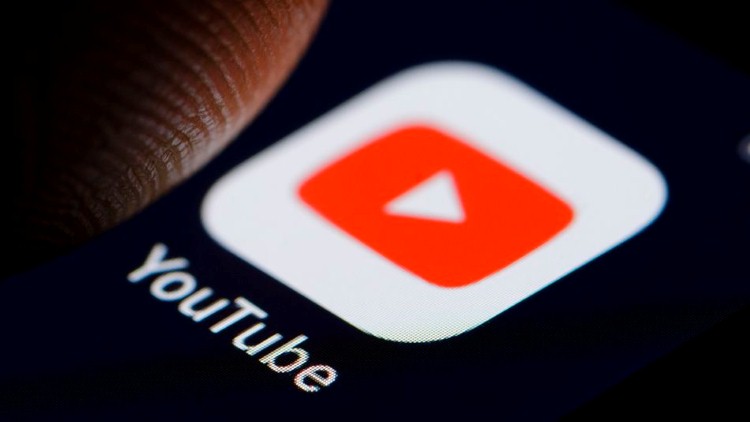 وحيث أنك تتصفّح الموقع بشكل شبه يومي تقريبًا، هل كنت تعلم أن بإمكانك تنزيل 500 أغنية من يوتيوب دفعة واحدة؟ وتشغيل مقطع فيديو من نقطة محددة توقّفت عندها مسبقًا، وأن بإمكانك تشغيل التسميات التوضيحية والترجمات الفرعية للفيديو؟ مع أكثر من ملياري زائر شهريًا، مؤكد أن لموقع يوتيوب العديد من الأسرار التي لا يعرفها كل من يدخل إليه. في هذا المقال، نستعرض مجموعة من الميّزات الخفية عن موقع يوتيوب ربما لم تعلم بها من قبل! تحميل ما يصل إلى 500 مقطع موسيقي عبر YouTube Music 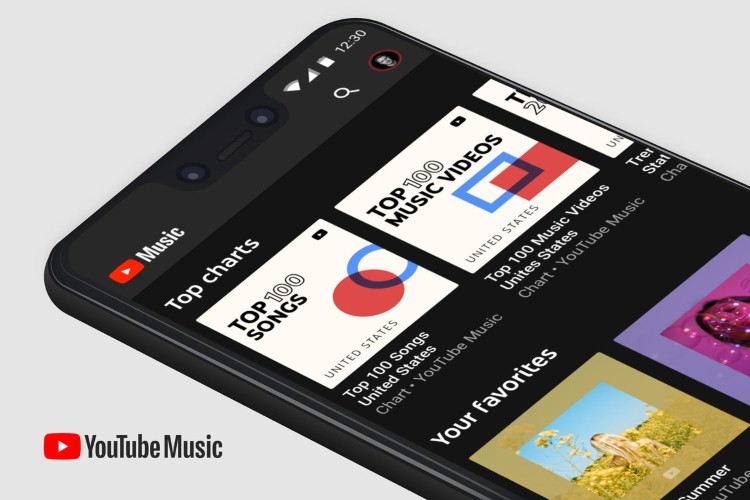 أطلق موقع YouTube Music ميزة إضافية تُدعى “التنزيلات الذكية smart downloads”، حيث يُمكنك من خلالها تحميل ما يصل إلى 500 أغنية للاستماع خلال وضع عدم الاتصال “offline”. يختار يوتيوب الأغاني بناءًا على نوع الموسيقى التي تستمع إلها عادةً، وسيكون لديك السيطرة على عدد الأغاني التي تُحمّلها من الموقع، وسيتم تنزيل المقاطع في الليل أثناء الاتصال بشبكة الواي فاي. عندما ترغب بمشاركة جزئية من مقطع فيديو على يوتيوب مع أصدقائك، فإنك عادةً ما تُشارك رابط الفيديو بأكمله وتطلب منهم الذهاب إلى وقت معيّن في الفيديو لمشاهدة الجزئية المقصودة. لكن في الواقع هناك طريقة تُمكّنك من إرسال رابط الفيديو من تلك النقطة الزمنية. صناعة GIF من فيديوعلى سبيل المثال، إن رغبتَ بمشاركة الفيديو من زمن 13 دقيقة و20 ثانية، كل ما عيك فعله هو إضافة t=13m20s& إلى نهاية عنوان URL، بحيث تتغيّر الأرقام في الصيغة بناءًا على الزمن المرغوب. 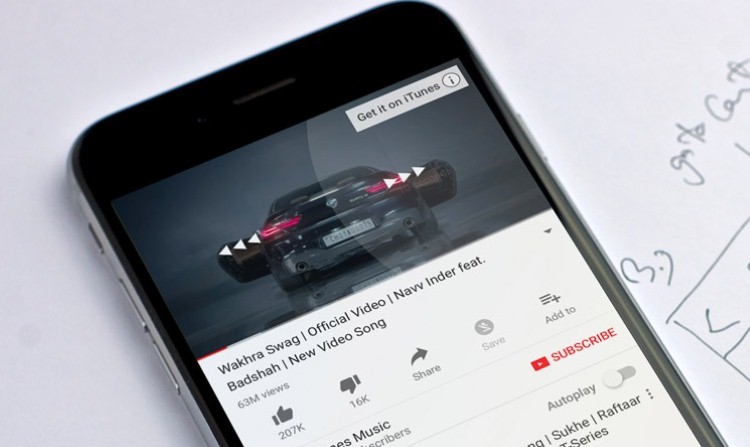 من السهل إنشاء صورة gif من مقطع فيديو باتبّاع الخطات التالية:
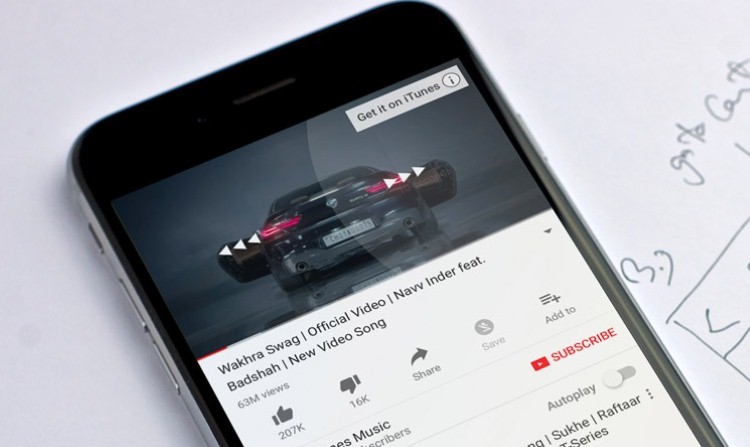 يُمكنك الانتقال بمقطع الفيديو للأمام أو الخلف على لوحة الكفاتيح للحاسوب باستعمال مفاتيح الأسهم، كما يُمكنك استعمال مفتاحي J و L للتحرك للأمام أو الخلف بسرعة 10 ثوانٍ. وإن كُنت تستعمل الهاتف، فإن النقر نقرة مزدوجة على يمين الشاشة أو يسارها سيُحرك الفيديو للأمام أو الخلف، وسحب الشاشة ينقلك إلى الفيديو التالي. 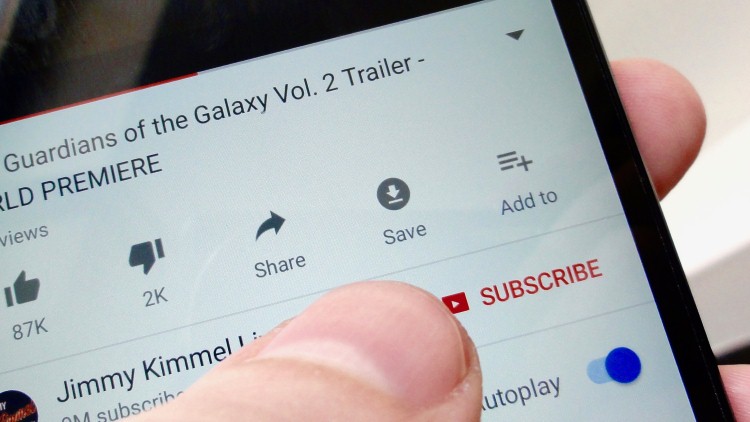 يُمكنك حفظ مقطع فيديو لعرضه لاحقًا في وضع عدم الاتصال بالإنترنت. ما عليك سوى النقر فوق “Download” وتحديد جودة العرض، وسيكون الفيديو موجود في علامة التبويب “Library” في التطبيق أو الموقع لمشاهدته لاحقًا. 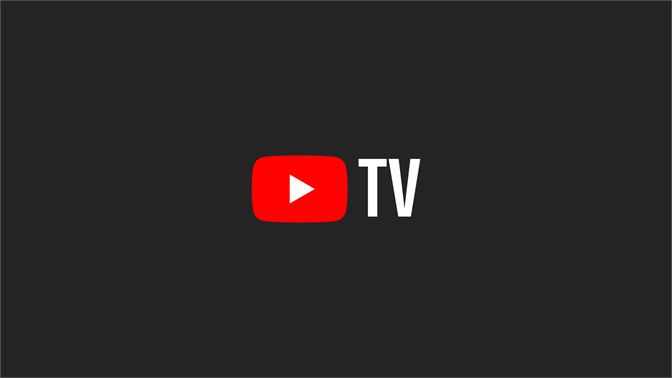 يمنحك موقع يوتيوب ميزة إضافية عند مشاهدة الأفلام، وهي خاصية YouTube TV بتقديم شاشة عرض أكبر دون الضغط على وضع ملء الشاشة. يُعد هذا الإجراء مفيدًا إن كُنت تشاهد مقطع فيديو في يوتيوب على التلفزيون الذكي الخاص بك. انتقل إلى www.youtube.com/tv وأدخل معلومات تسجيل الدخول في جوجل، والتحقق من معلومات حسابك برمز على الشاشة. ويجب أن تُحدد جودة الفيديو كـ HD للحصول على أفضل تجربة مشاهدة. 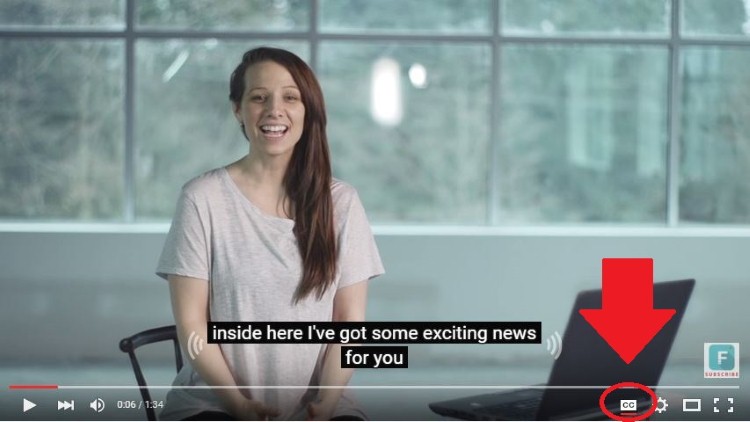 إن كُنت في مكتبة أو مكان العمل ولم يكن لديك سماعات الرأس، وكُنت تواجه مشكلة في فهم ما يقوله الناس، يُمكنك تشغيل التسميات التوضيحية أو captions في مقطع الفيديو. كل ما عليك فعله هو الضغط على رمز CC. أيضًا، إن كُنت تتحدث لغة مختلفة عن لغة الفيديو، يُمكنك استخدام ترجمة جوجل مُدمجة في المقطع. وذلك بالضغط على أيقونة الإعدادات والتي تبدو على شكل ترس، واختيار Subtitles<Auto-translate، واختيار لغتك المفضلة. 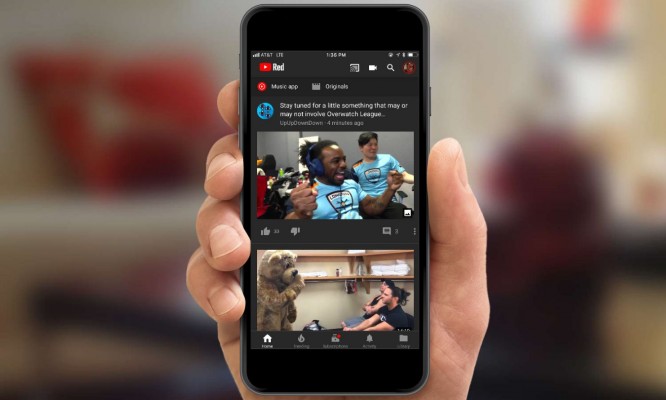 في الليل، قد تكون الشاشة البيضاء مزعجة للعين بسطوعها. لحسن الحظ، يُقدّم موقع يوتيوب خاصية الإضاءة الليلة بسمة Dark والتي ستجعل خلفية الموقع سوداء ما سيجعل النظر إلى الشاشة مريحًا أكثر في الظلام.  قد ترغب بإرسال رسالة نصية أثناء تشغيل مقطع فيديو على يوتيوب، وهنا تبرز أهمية خاصية Picture-in-picture التي تعمل على تقليص حجم الفيديو على شكل مربع صغير على أي جزء من الشاشة، بحيث يُمكنك تشغيل تطبيق آخر. لسوء الحظ، لا تتوافر هذه الخاصية لمستخدمي YouTube Premium على أجهزة أندرويد المحمولة. لتفعيل الخاصية على أجهزة أندرويد، انتقل إلى الإعدادات< التطبيقات والإشعارات< خيارات متقدمة< وصول خاص< Picture-in-picture< اختر يوتيوب واضغط تفعيل. |
 |
| أدوات الموضوع | |
| انواع عرض الموضوع | |
|